[관련된 글]
[Windows] 컴퓨터를 켜면 프로그램 바로 실행시키기, 자녀가 컴퓨터를 켜면 할 일을 띄워주자
1. 여러 계정을 만드는 이유는?
많은 사람들이 컴퓨터를 막 사용한다. 가족들이나 가까운 지인들도 심지어 프로그래머라는 사람들도 윈도우의 권한을 모르고 그냥 사용한다. 또 가족이 1-2대의 컴퓨터를 사용하는 경우에도 같은 계정을 사용한다.

가족 중 한 명이 사용하는 컴퓨터의 바탕화면이다. 왼쪽은 딸, 오른쪽은 엄마, 가운데는 공통으로 사용하는 아이콘이 배치되어있다. 이렇게 사용하면, 서로서로 비밀이 있을 수 없고(어떻게든 만들겠지만), 실수로 다른 사람의 데이터나 중요한 데이터를 삭제할 수도 있다. 기타 여러 불상사를 예방하기 위해서, 계정을 분리해서 사용하는 게 좋다.
2. 여러 계정을 만드는 방법
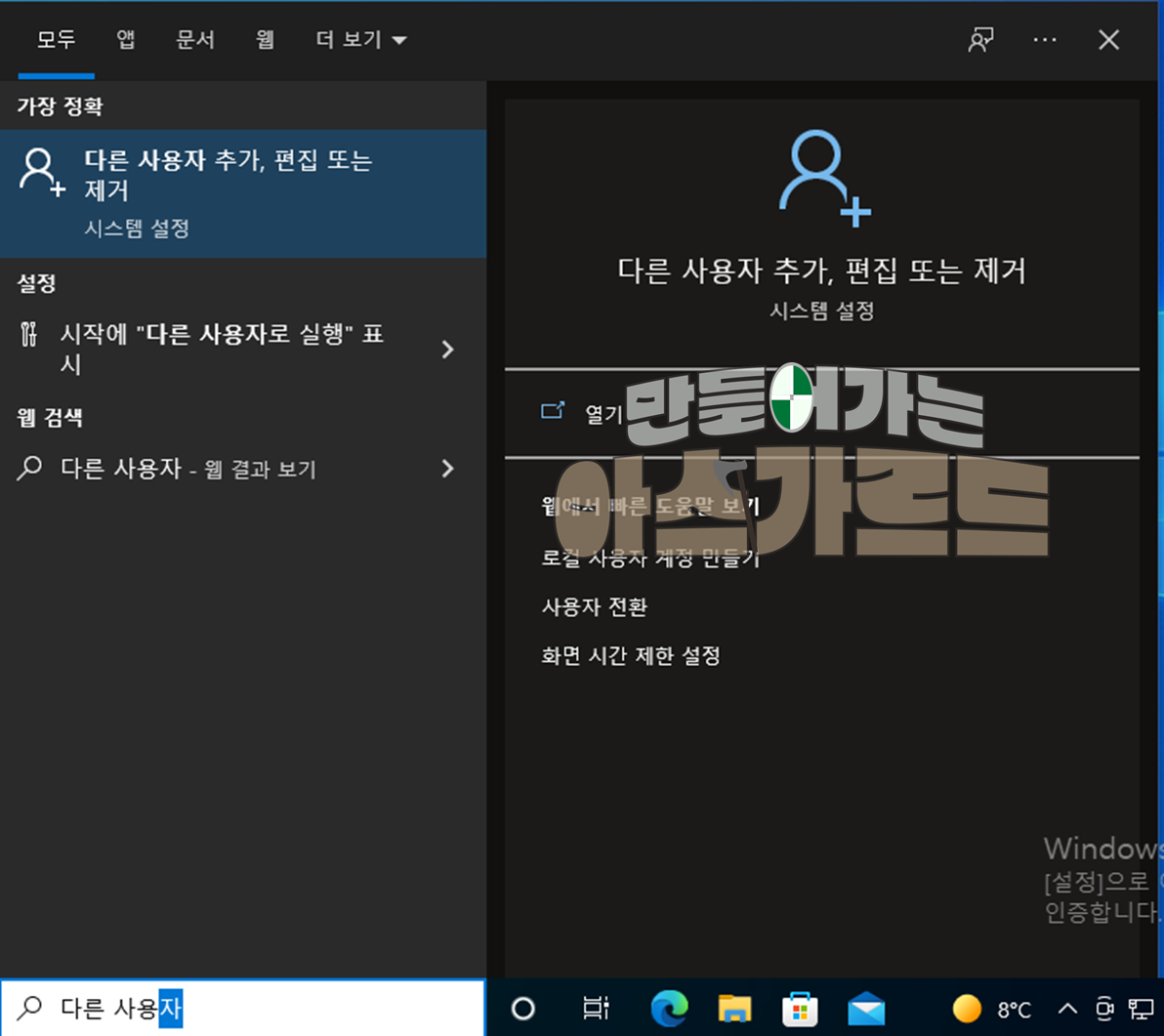
시작 버튼 누르고, "다른 사용자"를 검색하자.
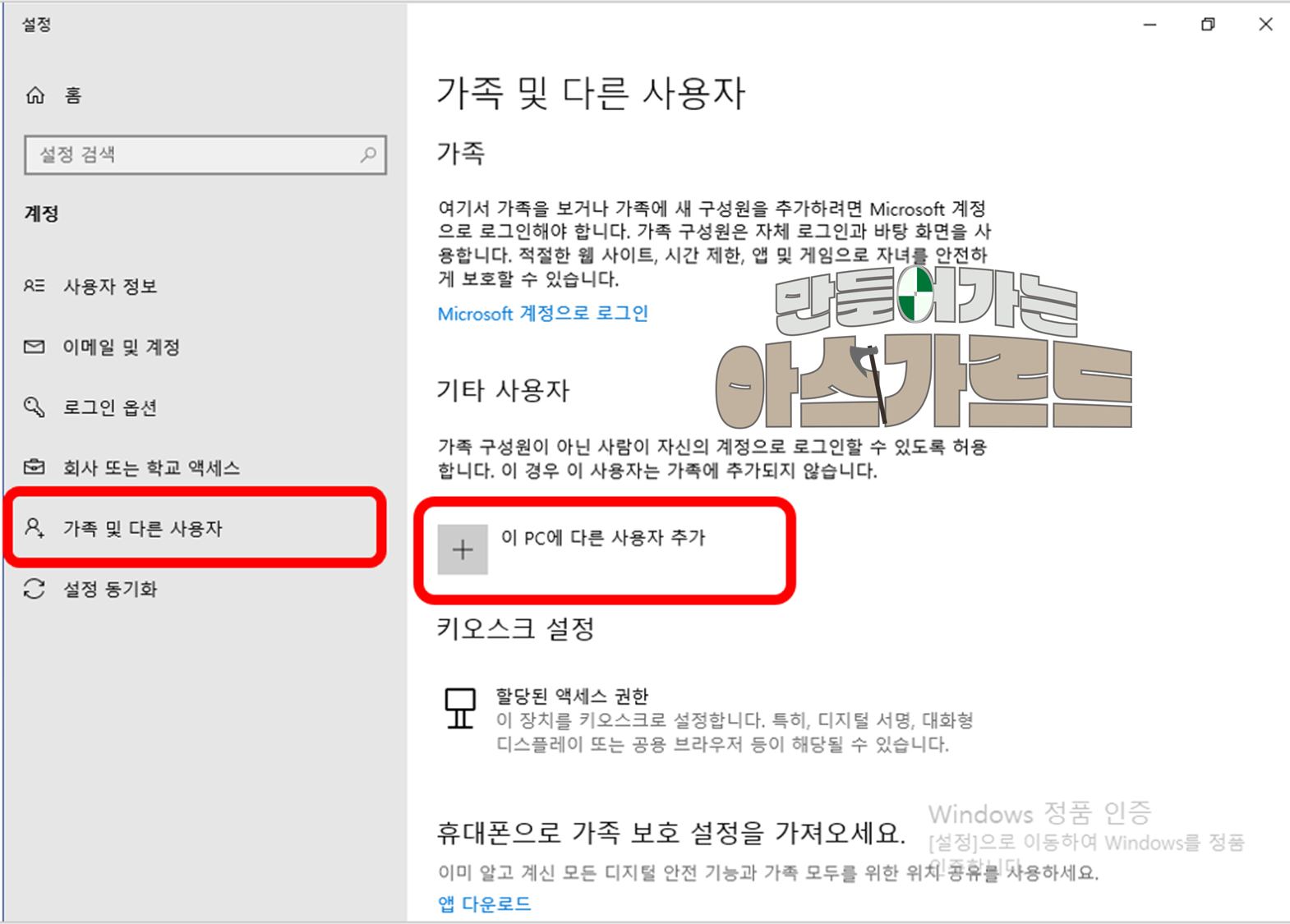
"가족 및 다른 사용자"가 나타나면, "이 PC에 다른 사용자 추가"를 누르자.
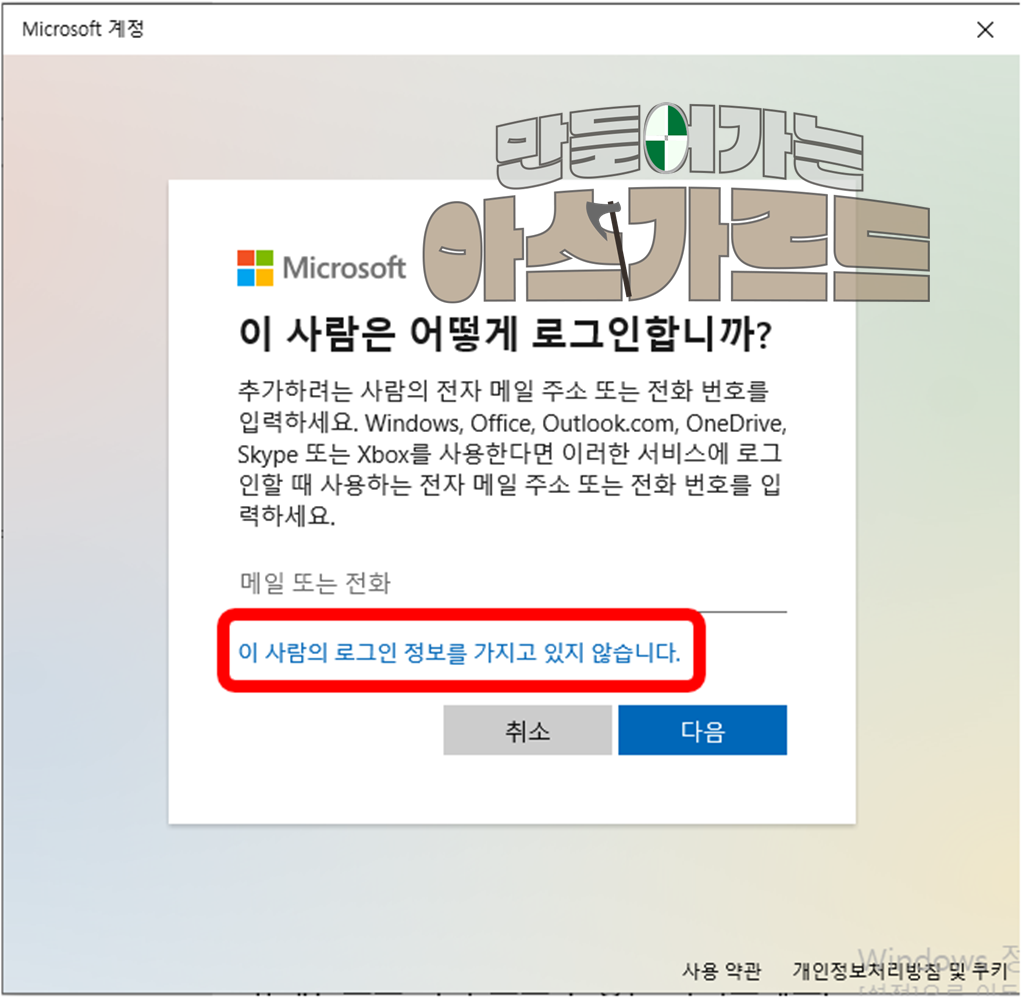
굳이 Microsoft 계정까지 만들어서 줄 필요는 없다.
새로운 창이 뜨고, "이 사람의 로그인 정보를 가지고 있지 않습니다."를 누르자.

"자세히"를 누르고 와야지, 동의할 수 있다. 두 개 모두 동의하고 "동의" 버튼을 누르자.
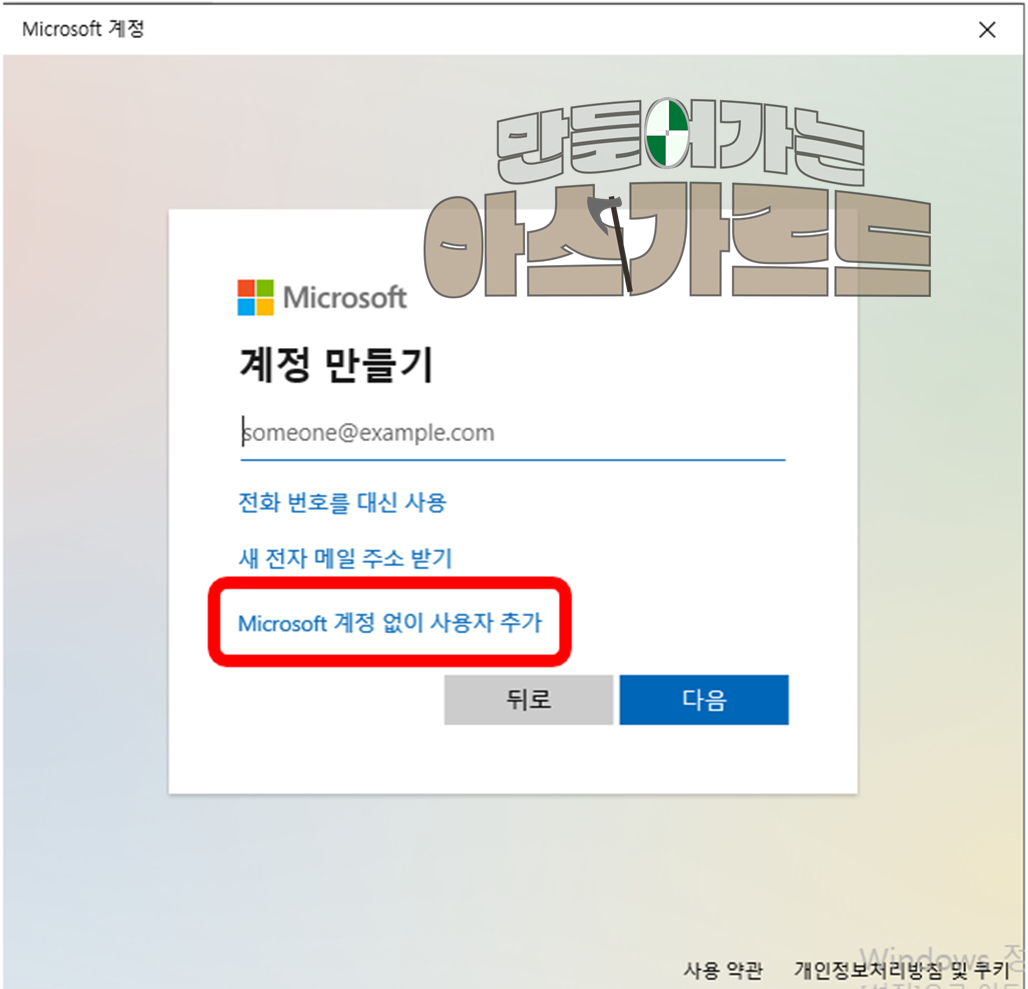
"Microsoft 계정 없이 사용자 추가"를 클릭하자.
필요한 값을 채워 넣자.
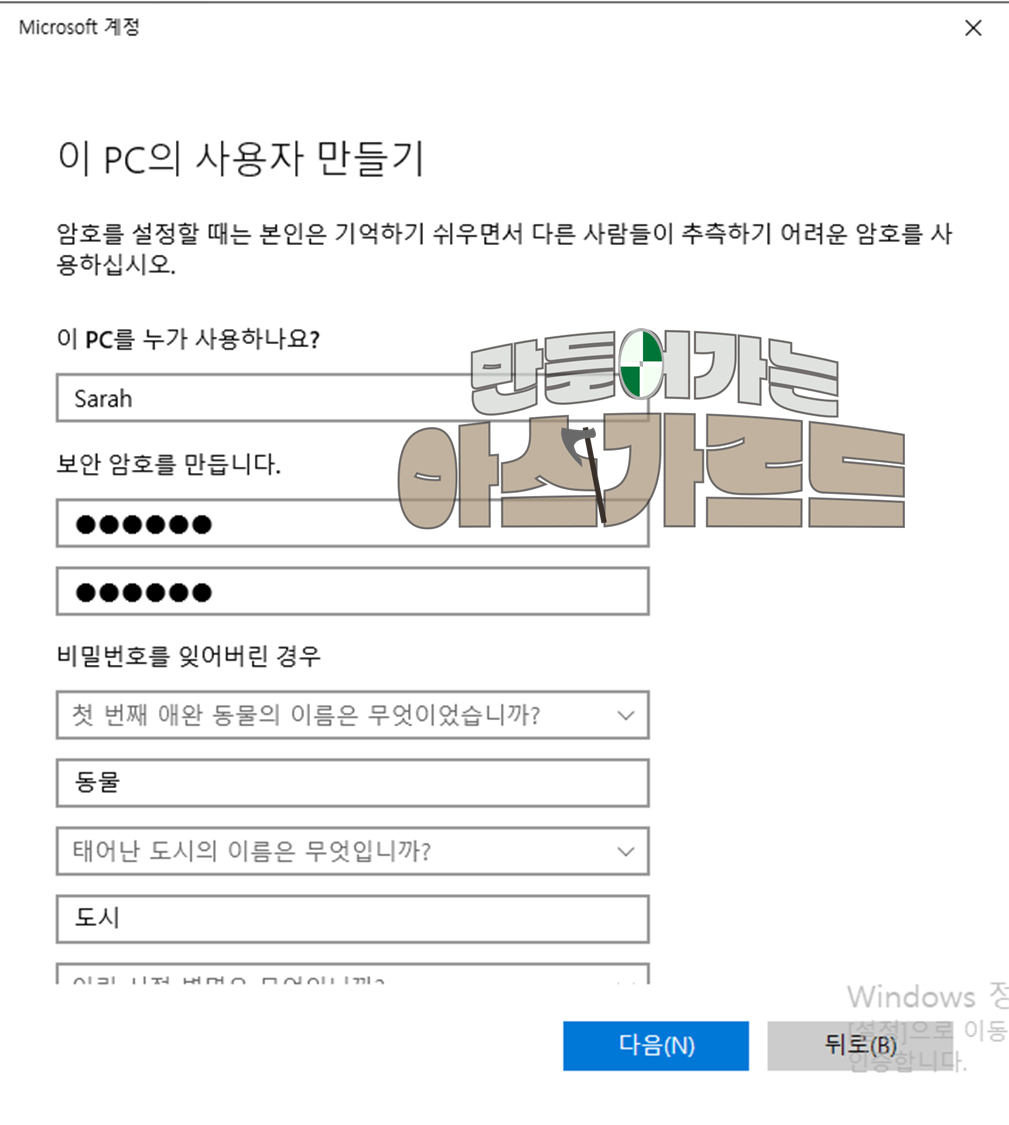
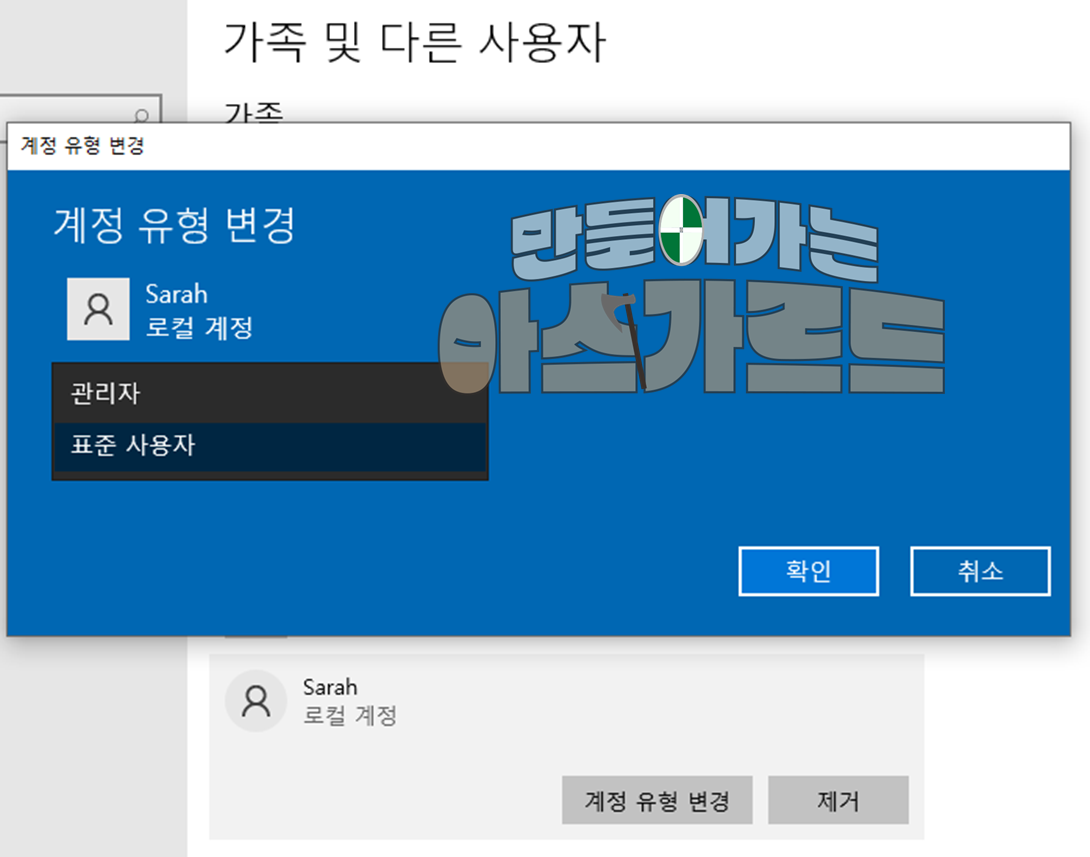
Sarah라는 계정이 추가되었다.
기본적으로 권한은 "표준 사용자"이다.
자녀에게 '관리자' 권한을 줄 필요가 없으므로, '표준 사용자'로 둔다.
표준 사용자 계정을 사용해야 하는 이유는 컴퓨터에 미치는 기타 위험으로부터 보호할 수 있다. 그 이유는 아래 링크와 같다.
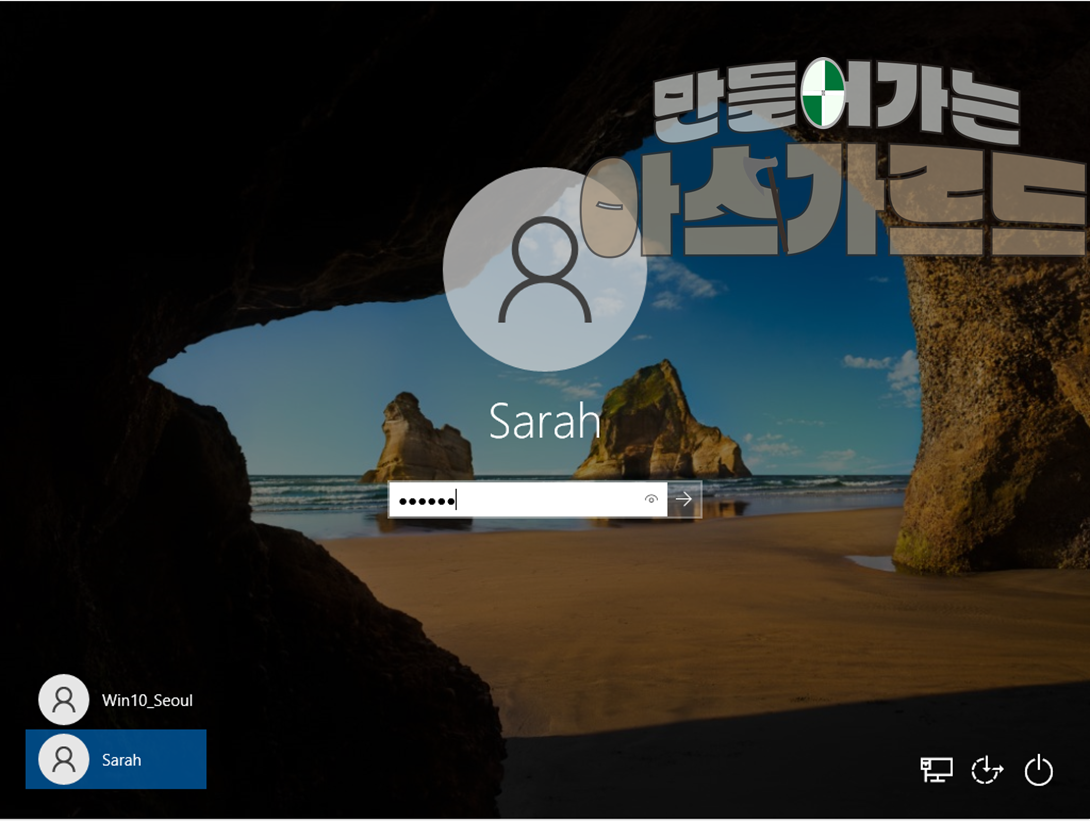
컴퓨터를 부팅하면, 화면 왼쪽 아래에 기존의 Win10_Seoul 계정 외에, 추가한 'Sarah' 계정이 있음을 확인할 수 있다.
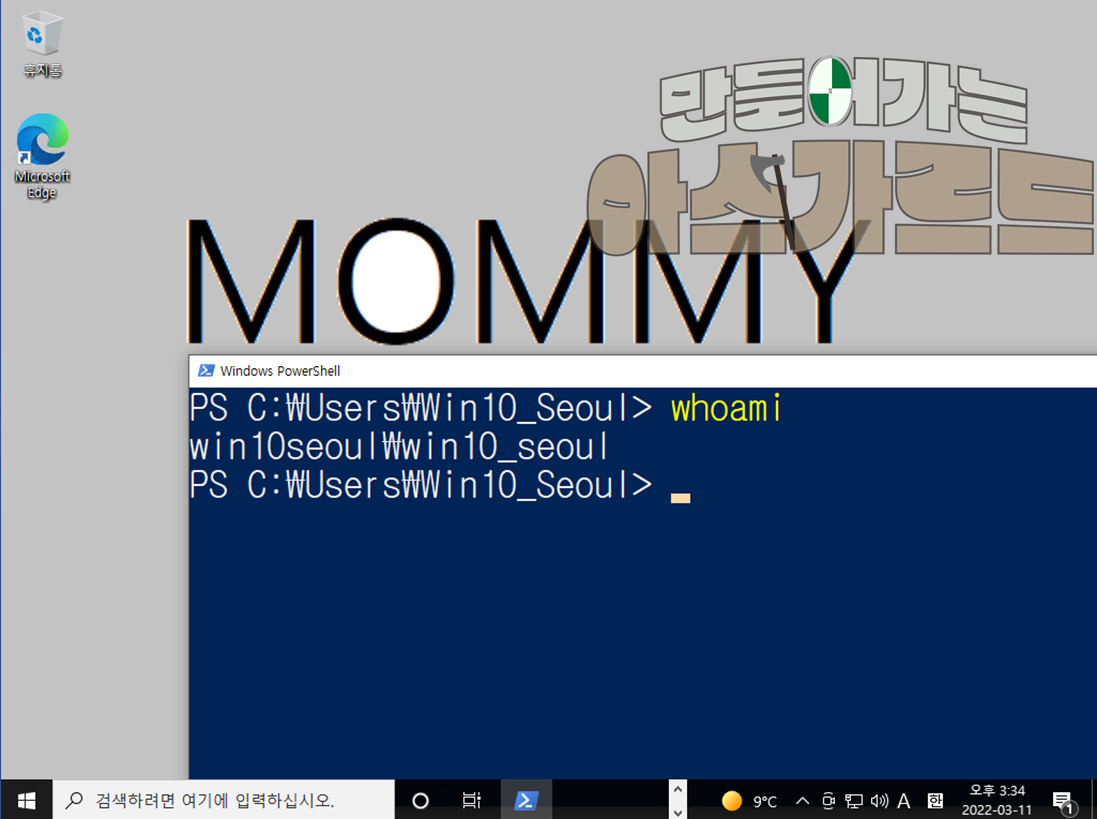
Mommy, Win 10 Seoul로 로그인했을 때 화면이다.
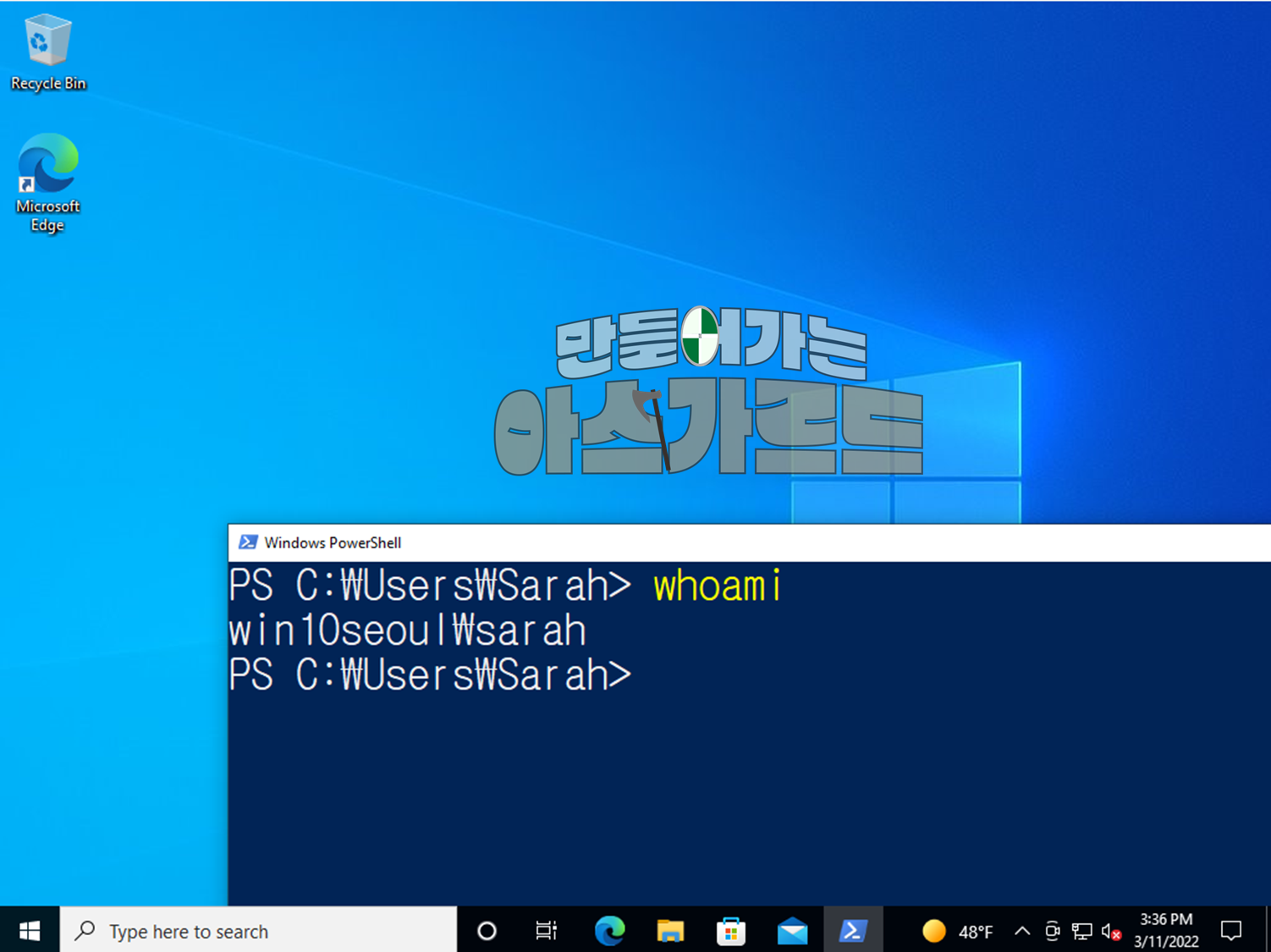
'Sarah' 계정으로 최초 로그인하면, 새로운 프로필 추가를 거친 후에
Sarah로 로그인되어 있고, 배경화면부터 웬만한 데이터와 프로그램이 새롭게 시작되었음을 알 수 있다.
이렇게 자녀 또는 가족 구성원에게 새로운 계정을 줘서, 독립성을 보장해주자.
같은 계정을 사용하면서 꽁꽁 숨길 수록 음지로 더 들어갈 가능성이 많다.
그리고 대화를 많이 하자.
!@#끝!@#
[관련된 글]
[Windows] 컴퓨터를 켜면 프로그램 바로 실행시키기, 자녀가 컴퓨터를 켜면 할 일을 띄워주자
'Windows > Windows' 카테고리의 다른 글
| [Windows] 컴퓨터를 켜면 프로그램 바로 실행시키기, 자녀가 컴퓨터를 켜면 할 일을 띄워주자. (0) | 2022.03.13 |
|---|---|
| [Windows] 관리자가 다른 계정의 데이터 보기 (0) | 2022.03.13 |
| [Windows] 윈도우 10 언어 변경하기 (0) | 2022.03.12 |
| [Windows] Windows 컴퓨터 이름 호스트네임 확인 및 변경 방법, PowerShell, 레지스트리 (0) | 2022.03.12 |
| [Windows] Hyper-V 에서 가상 스위치에 대해서 알아보자 (0) | 2022.03.10 |




댓글